iPhone 使用手冊
- 歡迎使用
-
-
- 相容於 iOS 18 的 iPhone 機型
- iPhone XR
- iPhone XS
- iPhone XS Max
- iPhone 11
- iPhone 11 Pro
- iPhone 11 Pro Max
- iPhone SE(第二代)
- iPhone 12 mini
- iPhone 12
- iPhone 12 Pro
- iPhone 12 Pro Max
- iPhone 13 mini
- iPhone 13
- iPhone 13 Pro
- iPhone 13 Pro Max
- iPhone SE(第三代)
- iPhone 14
- iPhone 14 Plus
- iPhone 14 Pro
- iPhone 14 Pro Max
- iPhone 15
- iPhone 15 Plus
- iPhone 15 Pro
- iPhone 15 Pro Max
- iPhone 16
- iPhone 16 Plus
- iPhone 16 Pro
- iPhone 16 Pro Max
- 設定基本功能
- 將 iPhone 打造成你的個人風格
- 拍攝絕佳的照片和影片
- 與親朋好友保持聯繫
- 與家人共享功能
- 使用 iPhone 處理日常大小事
- Apple 支援提供的專家建議
-
- iOS 18 的新功能
-
- 指南針
-
- 開始使用 FaceTime
- 製作 FaceTime 連結
- 拍攝「原況照片」
- 將語音通話錄音和轉錄
- 在 FaceTime 通話中開啟「即時字幕」
- 在通話期間使用其他 App
- 撥打群組 FaceTime 通話
- 以格狀檢視參與者
- 使用「同播共享」一起觀賞、聆聽和暢玩
- 在 FaceTime 通話中共享你的螢幕
- 在 FaceTime 通話中要求或提供遠端控制權
- 在 FaceTime 中合作處理文件
- 使用視訊會議功能
- 將 FaceTime 通話接力到另一部 Apple 裝置
- 更改 FaceTime 視訊設定
- 更改 FaceTime 語音設定
- 更改你的外觀
- 結束通話或切換至「訊息」
- 封鎖和靜音未知來電者的 FaceTime 通話
- 將通話回報為詐騙
- 捷徑
- 提示
-
- 開始使用 Apple Intelligence
- 使用書寫工具
- 在「郵件」中使用 Apple Intelligence
- 在「訊息」中使用 Apple Intelligence
- 搭配 Siri 使用 Apple Intelligence
- 取得網頁摘要
- 取得電話或錄音內容摘要
- 使用「影像樂園」製作原創影像
- 使用 Apple Intelligence 製作 Genmoji
- 搭配 Apple Intelligence 使用「影像魔杖」
- 在「照片」中使用 Apple Intelligence
- 使用視覺智慧搭配「相機控制」
- 為通知生成摘要和降低干擾
- 搭配 Apple Intelligence 使用 ChatGPT
- Apple Intelligence 與隱私權
- 在「螢幕使用時間」中阻擋取用 Apple Intelligence 功能
-
- 開始使用輔助使用功能
- 設定時使用輔助使用功能
- 更改 Siri 輔助使用設定
- 快速開啟或關閉輔助使用功能
- 版權聲明
在 iPhone 上的「錢包」中使用 Apple Cash
透過 Apple Cash(適用於美國),你可以在傳送和接收款項、從 Apple Card 交易取回現金、進行購買,以及將 Apple Cash 餘額轉到你的銀行帳號。

設定 Apple Cash
前往「設定」
 >「錢包與 Apple Pay」。
>「錢包與 Apple Pay」。點一下 Apple Cash,然後依照螢幕上的指示操作。
如需更多資訊,請參閱 Apple 支援文章:設定 Apple Cash。
用 Apple Cash 進行購買
你可以使用 Apple Pay 或虛擬卡號透過 Apple Cash 進行購買:
在付款終端機:在接受 Visa 的地點,你可以使用 Apple Pay 進行非接觸式付款。
在 App 或網路上:在 App 和網站上使用 Apple Pay。
使用虛擬卡號:前往「錢包」App
 ,點一下 Apple Cash 卡,點一下
,點一下 Apple Cash 卡,點一下  ,然後點一下「卡號」。
,然後點一下「卡號」。請參閱 Apple 支援文章:使用 Apple Cash 的虛擬卡號。
在「訊息」中使用 Apple Cash 付款和收款
你可以透過以下方式開始個人對個人付款:
在「錢包」中:前往「錢包」App
 ,點一下 Apple Cash 卡,點一下「付款或請款」按鈕,然後依照指示操作。
,點一下 Apple Cash 卡,點一下「付款或請款」按鈕,然後依照指示操作。在「訊息」中:前往「訊息」App
 ,開始一則新訊息或點一下現有對話,點一下
,開始一則新訊息或點一下現有對話,點一下  ,點一下 Apple Cash,然後依照指示操作。
,點一下 Apple Cash,然後依照指示操作。
如需更多資訊,請參閱 Apple 支援文章:使用 Apple Cash 付款和收款。
透過 Tap to Cash 支付 Apple Cash
透過 Tap to Cash,只要將你的 iPhone 或 Apple Watch 靠近收款人的 iPhone 或 Apple Watch 即可支付 Apple Cash 給對方,不需要分享你的電話號碼或電子郵件地址。
【注意】iOS 18 或以上版本的所有 iPhone 機型和 watchOS 11 或以上版本的所有 Apple Watch 機型都支援 Tap to Cash。
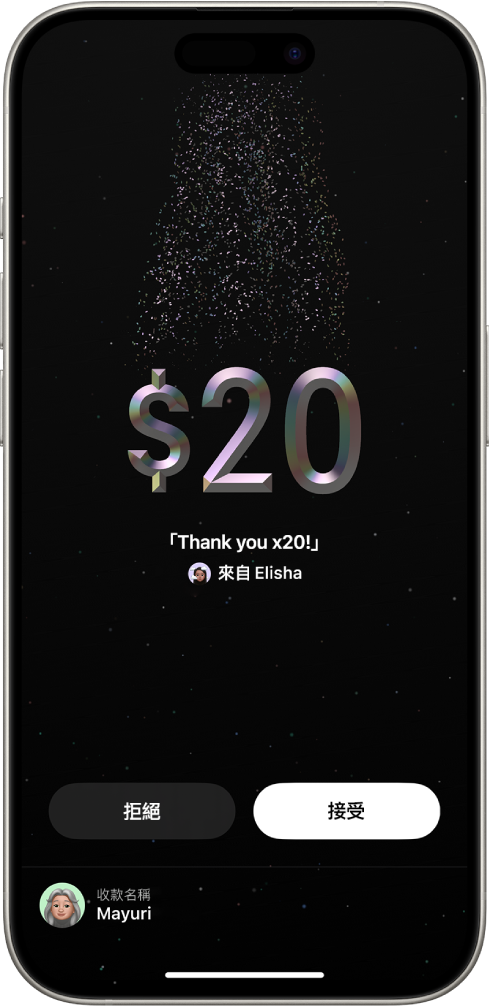
前往 iPhone 上的「錢包」App
 。
。點一下 Apple Cash 卡片,點一下「付款或請款」,然後點一下 Tap to Cash。
輸入金額,加入附註(選填),然後點一下「下一步」。
使用 Face ID、Touch ID 或密碼認證。
將你的 iPhone 靠近收款人的 iPhone 或 Apple Watch。
繼續靠近彼此的裝置,直到付款資訊顯示在收款人的螢幕上。
收款人可以選擇「接受」或「拒絕」。
如需更多資訊,請參閱 Apple 支援文章:使用 Tap to Cash。
管理 Apple Cash
前往 iPhone 上的「錢包」App
 。
。點一下 Apple Cash 卡,然後點一下
 。
。執行下列任一項操作:
加值或設定「自動充值」:請參閱 Apple 支援文章:向 Apple Cash 加值。
轉帳到你的銀行:請參閱 Apple 支援文章:將 Apple Cash 中的款項轉帳到你的銀行帳號或簽帳金融卡。
設定和管理定期付款:請參閱 Apple 支援文章:使用 Apple Cash 付款和收款。
查看虛擬卡號:點一下卡號,然後使用該資訊在 App 或網路上進行購買。
檢視卡片詳細資訊:更新你的銀行帳號資訊、要求交易對帳單、聯絡支援服務等。